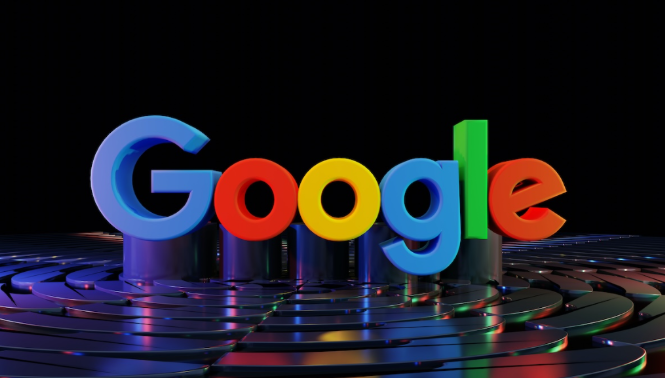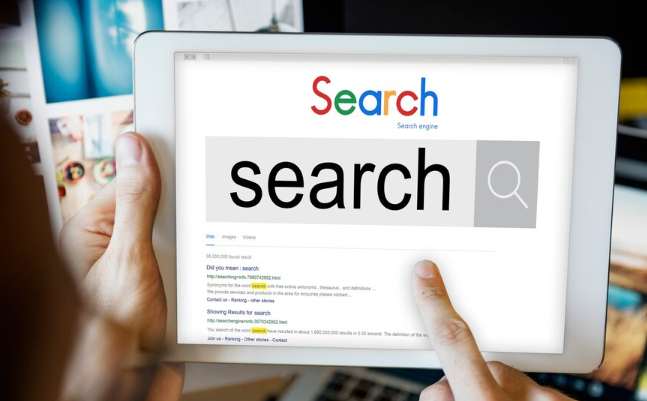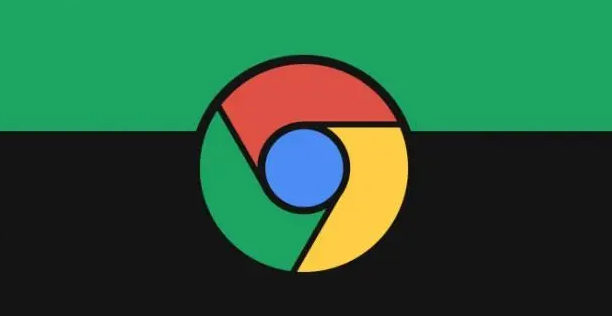内容介绍

以下是Chrome浏览器开发者工具网络分析指南:
1. 打开开发者工具并进入网络面板:打开Chrome浏览器并导航到你要测试的网页。右键点击页面,然后选择“检查”(Inspect),或者按下快捷键Ctrl+Shift+I(Windows)或Cmd+Option+I(Mac)。在开发者工具中,选择顶部菜单栏中的“Network”选项卡。
2. 认识网络面板界面:
- 工具栏:位于网络面板的顶部,提供了一系列用于控制和过滤网络请求的工具,包括录制开关、清除按钮、筛选器、模拟网络条件、禁用缓存等。
- 过滤器栏:用于过滤显示的请求,可以根据不同条件(如类型、方法、状态码等)筛选。也可以输入URL的一部分来过滤请求。
- 请求列表:显示所有捕获的网络请求,包括请求的URL、方法、状态码、类型、时间等。
- 请求详情:点击某个请求后,会在下方显示详细信息,包括Headers、Preview、Response、Cookies、Timing等。
- 底部功能区:提供了网络请求的总体统计信息和概览。
3. 使用网络面板进行网络分析:
- 查看请求详情:点击请求列表中的某个请求,可以查看该请求的详细Headers、Preview、Response、Cookies、Timing等信息。这些信息对于分析请求的过程、查找问题非常有帮助。
- 过滤请求:根据需要,可以使用过滤器栏或文本过滤来筛选特定的请求。例如,只查看某个类型的请求、某个状态码的请求,或者包含特定URL的请求。
- 模拟网络条件:在工具栏中,可以选择模拟不同的网络条件,如Fast 3G、Slow 3G、Offline等。这对于测试网站在不同网络环境下的性能和表现非常有帮助。
- 禁用缓存:勾选“Disable cache”选项,可以禁用浏览器缓存,确保每次请求都是从服务器获取最新的数据。这在调试和优化网站时非常有用。
- 保留跨页面请求日志:勾选“Preserve log”选项,可以在页面刷新或跳转时保留请求日志,方便对比和分析不同页面之间的网络请求差异。
4. 利用网络面板优化网页性能:
- 分析加载时间:通过查看请求列表中的Time列,可以了解每个请求的加载时间。找出加载时间过长的请求,进一步分析其原因,如是否是资源文件过大、服务器响应过慢等,并进行相应的优化。
- 检查资源压缩:查看请求的Headers信息,检查是否启用了资源压缩(如Gzip压缩)。如果未启用,建议在服务器端进行配置,以减少传输的数据量,提高加载速度。
- 优化图片加载:图片通常占据网页加载时间的大部分。可以通过查看图片请求的详细信息,如文件大小、格式等,来判断是否需要对图片进行优化。例如,使用合适的图片格式、压缩图片质量、设置图片懒加载等。
- 减少HTTP请求数:合并一些小的CSS和JavaScript文件,避免过多的小文件请求;使用CSS Sprite技术将多个图片合并为一个,减少图片请求数;合理设置缓存策略,让浏览器缓存一些不经常变化的文件,减少重复请求。